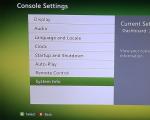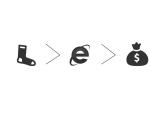Како да го дознаете моделот на матичната плоча без да го расклопите компјутерот. Како да го дознаете името на матичната плоча Дознајте го моделот на матичната плоча
Како можам да дознаам која матична плоча имам? Ова е прашањето што ми дојде вчера на е-пошта. Не залудно почнав да пишувам за тоа како се препознаваат одредени карактеристики на компјутерот. Денес продолжувам да објавувам информации за ова, поточно, темата на денешниот разговор, како да дознаам која матична плоча е на компјутерот. Не направив ниту една статија во која можам да кажам како се препознаваат сите карактеристики на компјутерот, бидејќи буквите што ги добивам обично звучат вака: „Александар, како можам брзо да дознаам каква матична плоча имам на мојот компјутер ?“. Ако дадам линк до статија каде што зборувам за сите уреди, тогаш некои бараат мала помош, бидејќи се збунуваат. Така, заклучокот сам се предложи - да се напишат мали написи за секој уред, така што секој читател може самостојно да ги прави сите дејства без никаква помош.
Пред да поставите прашање на Интернет, можете сами да си го поставите. На крајот на краиштата, кога купувате кој било уред, треба да ви се даде барем некаква документација или, како што се случува сега, мало парче хартија во кое успеваат да го напишат не само моделот на уредот, спецификации, но и кажете како да ги користите - на слики или во мал пасус. Ако овој документ не е при рака, тогаш овој напис ќе помогне во ова прашање.
Физичка проверка на матичната плоча
Ако вашиот компјутер е расклопен или не можете да го вклучите, можете да ја отворите системската единица, а потоа внимателно проверете ја однатре.
На сликата подолу можете да ја видите мајката ASUS плоча. По познавањето на моделот матична плоча, барај во гугл или јандекс детални информацииза тоа (ако е потребно).
Ако нема желба да ја расклопите системската единица или се плашите да го направите тоа, тогаш ќе ви требаат програми што можат да ги читаат и прикажуваат овие информации.
Стандардни алатки за Windows и други програми
Следно, ќе ви кажам како да ги дознаете информациите од интерес за компјутерот користејќи програми, а сега ви предлагам да ја испробате стандардната алатка од Microsoft, која понекогаш не покажува некои карактеристики. Значи, одете на "Start" - "" или користете ги топлите копчиња "Win" + "R". Потоа напишете msinfo32 и притиснете Enter.

Ќе се отвори прозорец во кој можете да ги видите карактеристиките на компјутерот.

Како што реков погоре, дознајте го моделот на матичната плоча користејќи го редовни средства Windows системипонекогаш е невозможно, па ќе зборувам за неколку интуитивни програми кои имаат Бесплатна лиценца (Бесплатна). Нема да ви биде тешко да ги најдете и да ги преземете.
Првата програма за која ќе зборувам е оваа AIDA64. Прикажува детални карактеристики на целата опрема поврзана со компјутерот, вклучително и главната плоча што не интересира. Ја започнуваме програмата, во левата листа ја избираме ставката "Системска табла", информациите ќе се појават во десниот дел од прозорецот, моделот ќе биде напишан на врвот.
Вака изгледа на мојот лаптоп:

Втората алатка се нарекува Speccy. Значењето е исто, дејствата мора да се извршат исто (на левата страна на екранот, кликнете на натписот „Матична плоча“), ќе ги прикаже истите податоци. Нема разлика помеѓу овие две решенија, користете ги програмите што ви се допаѓаат. AIDA64 покажува подетални спецификации, а програмата Speccy ќе биде погодна за почетник корисник.

Па, се разбира, не можев а да не зборувам за тоа како да дознаам која матична плоча е на лаптоп или компјутер без трета страна софтвер, но и без редовни Алатки за Windows. "Како ова?" - прашуваш ти. И јас ќе ви одговорам: "За време на преземањето!". Да. Кога ќе го вклучите компјутерот, за време на почетокот на преземањето за 2-3 секунди, на екранот се појавуваат информации за матичната плоча и, се разбира, нејзиниот модел. Недостатоци на методот: треба да читате многу брзо, да ги видите информациите што ги имате за да го рестартирате компјутерот неколку пати и исто така оваа информацијаможеби не е таму. Тоа е се за денес. Ви благодарам за вниманието, прочитајте го мојот блог, чао на сите!
Видео за тоа како да изберете матична плоча:
Дали знаете што крие црната кутија системски блоквашиот компјутер? Или футрола за лаптоп? Не јас. Се разбира, знам каква марка процесор е инсталиран во мојот компјутер и колку гига RAM има, но не можам да се сетам на моделот на матичната плоча. И не се обидувам, да бидам искрен: зошто да ја затнам меморијата ако можам лесно да ја одредам?
Денес ќе разговараме за тоа како да откриеме која матична плоча е на компјутер или лаптоп. Не само на работен, туку и на неисправен што не стартува, не го вчитува системот или одбива да прикаже слика на екранот.
Алатки за Windows: Брзи, лесни, понекогаш бескорисни
Ако компјутерот се вклучи нормално и го вчита оперативниот систем, ќе потрошите не повеќе од една минута за да го одредите моделот „мајка“. Windows обезбедува 3 алатки за ова (можеби повеќе, но доволно за нас):- Вградена апликација за информации за системот.
- Дијагностичка алатка DirectX.
- Конзола Windows програмаКоманда за управување со инструменти (WMIC).
Да отвори " Системски информации" оди до Пребарување на Windowsи почнете да пишувате msinfo32. Информациите што ги барате ќе бидат прикажани на првиот таб:

Во мојот пример, Windows можеше да го препознае само производителот на „мајка“. Моделот на некои машини, како што може да се види на екранот, останува непрепознатлив. Излегува дека оваа алатка не е многу сигурна, па ајде да продолжиме и да ја користиме следната.
За почеток“ Дијагностички алаткиDirectX„Отворете го пребарувачот Windows повторно и почнете да ја пишувате командата dxdiag. Информациите за кои сме заинтересирани се исто така на главниот таб на апликацијата. ова" Производител на компјутер"И" Компјутерски модел».

Но, што е тоа? Дали и оваа алатка е бескорисна? За жал, тоа се случува. Во вториот пример, не беше во можност да го одреди ниту производителот на матичната плоча ниту неговиот модел. И ако е така, ајде да видиме за што е способна третата алатка за Windows.
Практиката покажува дека алатката за конзола WMIC произведува многу повеќе информативни резултати од првата и втората. На стационарни компјутери, речиси секогаш ги прикажува точните информации, а јас ќе кажам неколку зборови за лаптопите малку пониско. Значи, за да дознаете со негова помош која матична плоча е во системската единица, извршете две инструкции на командната линија на Windows (или во конзолата PowerShell, како во мојот пример):
Wmic baseboard добие производителот
Wmic перваз добие производ
Како што веќе разбравте, прво го одредивме брендот, а потоа моделот. Сè функционираше како што треба, што значи дека ова е единствената алатка за Windows што е доверлива.

Програми од трети страни: Повеќе информации, повеќе опции
Придобивките од апликациите од трети страни, особено оние што ги вклучив во овој напис, не се само поинформативни, туку и можноста за користење надвор од инсталираните HDD операционен систем . Тие можат да се извршуваат кога компјутерот е подигнат од, во различни CD-а со Windows Live, па дури и под DOS. Сето ова може да биде корисно во случаи кога компјутерот не го вчита ОС.HWiNFO32/64
Б слободен софтвер HWiNFO32/64- една од најдобрите, според мое мислење, алатки за анализа и следење на состојбата на хардверските ресурси на компјутерот. Што се однесува до информациите за матичната плоча, таа ги прикажува не само нејзината марка и модел, туку и верзијата PCI автобус, USB, чип со повеќе контролери (Super I/O), чипсет и сет на функции BIOS и многу повеќе. Упатениот корисник ќе добие речиси исцрпни информации за неговиот хардвер со помош на HWiNFO.Ако ве интересира само моделот „мајка“, доволно е да го отворите само прозорецот во програмата генерални информацииза системот ( Резимесамо). Податоците се во полето " матична табла“ во долната лева половина од прозорецот. Подетални информации се содржани во главниот дел.

HWiNFO се издава одделно за 32-битни и 64-битни системи. Можете да изберете да преземете инсталација или пренослива верзија за Windows, како и за DOS.
CPU-Z
Втората популарна алатка која брзо и бесплатно ќе ви покаже основни информации за матичната плоча е CPU-Z, производ на програмери од Кина.Досието на „мајката“ се чува на јазичето „ главната табла“. Покрај брендот, моделот и ревизијата (нагласени со црвена рамка на екранот), CPU-Z покажува:
- Нортбриџ чип ( чипсет).
- Чип на Јужниот мост ( јужен мост).
- Мултиконтролер ( LPCIO).
- Информации за BIOS-от (поддел BIOS-от).
- Дискретен графички интерфејс( ГрафичкиИнтерфејс).

Програмата е објавена во преносливи и инсталирани верзии. Исто така, на веб-страницата на авторот има издание на CPU-Z за постари верзии на системот, особено Windows 98.
AIDA64
AIDA64- платена и многу скапа апликација, но благодарение на torrent trackers, ретко кој е засрамен од овој факт денес. Покрај тоа, за нашата задача, доволна е нејзината пробна верзија, која работи 1 месец. За разлика од двете претходни комунални услуги, Aida има интерфејс на руски јазик, за кој корисниците го сакаат уште повеќе. Покрај тоа, програмата функционира не само како анализатор и монитор на хардверски ресурси, таа содржи неколку групи тестови кои се користат за дијагностицирање, оценување на перформансите на уредите и нивно споредување со аналози (репер).
За да дознаете со помош на Аида кој модел на матичната плоча е на вашиот компјутер, погледнете го нејзиниот дел“ Матична плоча“. Пребараните податоци се прикажани во списокот " Својства матична плоча “. Подолу има повеќе информации за него како уред: FSB (процесор), параметри на меморија и чипсет. Податоците за самиот чипсет, BIOS-от и потсистемот ACPI се поставени на посебни јазичиња.

Во принцип, AIDA64 обезбедува подетални информации од HWiNFO32, но некои податоци се скриени во пробната верзија.
Алатката е достапна во четири изданија за Windows, од кои најевтиниот е Extreme, кој чини 39,95 долари. Постојат инсталациони и преносливи верзии од кои можете да изберете.
Како да стартувате HWiNFO, CPU-Z и AIDA64 во MSDaRT околина
Windows Recovery Disk MSDaRT (Microsoft Diagnostic and Recovery Toolset) се базира на WinPE, мал оперативен систем базиран на јадрото на Windows со минимален сет на услуги што може да се подигнат од преносливи медиуми. Програмите инсталирани на хард дискот на компјутерот, со ретки исклучоци, не работат во околината WinPE, па можете да работите само со нивните преносливи верзии.- Значи, подигнете го вашиот компјутер од флеш-уред или ДВД со MSDaRT. Преземете која било од горенаведените алатки (или сите три) на друг компјутер и ставете ги на отстранлив диск.
- Во списокот со алатки за обновување MSDaRT, изберете " Диригент».
- Отворете го уредот со програмата во Explorer и стартувајте ја извршната датотека.

Карактеристики на препознавање на матични плочи на лаптопи
Во сите разгледани алатки, а не само тие, кои работат на лаптоп, можат да прикажуваат информации не за матичната плоча, туку за моделот на уредот. Или за цела серија модели, како, на пример, во оваа слика од екранот:
Името на матичните плочи за лаптоп не се совпаѓа со името на моделите. Исклучок се производите на Asus, меѓу кои тоа се случува, но исто така не секогаш. Многу често се одредува моделот на матична плоча за лаптоп софтверски алаткиневозможно.
Општо земено, многу малку компании ги опремуваат своите лаптопи со табли од сопствено производство - истите Asus, Apple, Samsung и MSI. Останатите ги купуваат од други производители. Да, марки на матични плочи Квантистојат во лаптопи Sony VAIO, Acer, HP. "Мајки" Asusможе да се најде во уредите на Dell и Samsung. табли Вистронги опремуваат своите производи со Lenovo, Acer, Dell. Foxconnпронајден во Sony VAIO и Compaq. Компалстави во Acer, Toshiba, Lenovo и многу други. клевоможе да се најде во DNS и DEXP. Инвентекинсталиран во лаптоп брендови HP, Compaq, Toshiba Satellite. Ова се само најчестите производители на мобилни матични плочи и само некои марки на лаптопи во кои се користат.
Како да ја идентификувате матичната плоча на неработен компјутер и лаптоп
Единствениот начин да се одреди моделот на уредот инсталиран во дефектен уред е да се најдат информациите на самиот уред. Во случај на десктоп матични плочи, ова не е тешко - името на моделот е отпечатено на големо на нивната предна страна. Најчесто се наоѓа во областа на PCI-express конектори или во близина на приклучок за процесор. Ако не е видливо, најверојатно е покриен со системот за ладење или видео картичка.
На лаптопите, сè е повторно збунето и класифицирано. Информациите во некодирана форма повторно се наоѓаат во Asus(благодарам за тоа). Моделот и ревизијата на матичната плоча се означени пред фразата " ГЛАВНАодбор“, во мојот пример е така К72ДРврт 3.0 . До или некаде на истата страна на таблата е поставено корпоративно лого.

Samsungги означува своите платформи вака: горната линија започнува со зборот „ МОДЕЛ“, проследено со неговото име ( БременМ). Во крајна линија содржи информации за ревизија.

матични плочи Компал Меѓународенсе идентификуваат со карактеристичното означување со две букви " ЛА“ проследено со 4 цифри. Некои модели имаат P по бројките.

Обележување на платформата Кванти, што укажува на моделот, не е лесно да се види. Тоа е единствената незабележлива линија која започнува со „ ДАО"или" ДА“. Следуваат 8-9 знаци. Името на моделот е дел од оваа линија помеѓу DA (DAO) и MB. Овој пример го прикажува означувањето на матичната плоча Quanta LZ3A.

Детали за моделот на платформата Вистронсе наоѓаат во мал бел правоаголник. Овде е прикажан фрагмент од матичната плоча Wistron LA56. Двете преостанати линии со броеви се верзијата и бројот на делот на матичната плоча (почнува со 48). Ако моделот има вербално име, тоа е означено во првата линија.

Таблите од други производители исто така имаат уникатни ознаки за идентификација, но не гледам причина да наведам сè овде, бидејќи ги има неколку. Потоа, на сопствениците на лаптопите ретко им требаат такви информации, бидејќи сè што ви треба - драјвери, BIOS, резервни делови итн., може да се најде, знаејќи го само моделот на уредот. И со ова, проблемите, како по правило, не се појавуваат.
За корисникот, прашањето како точно да се дознае моделот (ревизија) на матичната плоча на компјутер со Windows 7 се појавува од многу разумни причини. Најчесто, овие информации се потребни за правилно ажурирање на хардверскиот софтвер, отстранување на проблеми, употреба дополнителни уредии така натаму.
Најлесен метод
 Ако поради некоја причина сопственикот нема кутија, тогаш честопати потребните информации ги наведува производителот во документацијата за компјутерот.
Ако поради некоја причина сопственикот нема кутија, тогаш честопати потребните информации ги наведува производителот во документацијата за компјутерот.
Сепак, за жал, често сопствениците на компјутери не можат да ги најдат приложените упатства за уредите што ги купиле или едноставно се премногу мрзливи да станат од каучот и да копаат по парчињата хартија. Во овој случај, следново ќе помогне да се реши проблемот. водичи чекор по чекорприродата на софтверот.
Користење на вградените алатки на Windows 7
Потребно е само да следите неколку чекори:

Користење на конзолата
За да се реши поставеното прашање, командната линија „семоќниот“ брзо и ефикасно ќе помогне.
Потребни се следните чекори:


Преку специјална алатка „Speccy“
За почетници и за корисници кои имаат потешкотии со горенаведените методи, развиени се специјални апликации кои одредуваат модели на матични плочи. Подолу е пример за користење на една од најзгодните комунални услуги.
Ќе треба да ги извршите следните чекори:

АИДА
Има напредна функционалност во споредба со горенаведената алатка, но не е бесплатна. Ако планирате само еднократна употреба на програмата, тогаш можете бесплатно да ја користите демо верзијата, која е достапна и на официјалната веб-страница на креаторот на апликацијата.
Алгоритмот на дејства е сличен на претходната алатка и сите податоци од интерес се наоѓаат во табулаторот "Системска табла". 
визуелен метод
Во случај кога ниту еден од сите горенаведени методи не помогна, најсигурната опција, со цел точно да се дознае одговорот на поставеното прашање, би била визуелна проверка на самата табла. За да го направите ова, само треба да го отворите куќиштето на системската единица на компјутер и да погледнете внатре.
На „матичната плоча“ секогаш е означен неговиот модел.
 Овој метод ви овозможува прецизно да го одредите моделот на компонентата опрема, но едноставно е да се изврши само ако имате стационарен компјутер. Ако сакате да го дознаете моделот на матичната плоча на netbook или лаптоп, тогаш процесот е многу макотрпен при расклопување и последователно склопување на уредот.
Овој метод ви овозможува прецизно да го одредите моделот на компонентата опрема, но едноставно е да се изврши само ако имате стационарен компјутер. Ако сакате да го дознаете моделот на матичната плоча на netbook или лаптоп, тогаш процесот е многу макотрпен при расклопување и последователно склопување на уредот.
Постојат неколку начини да дознаете која матична плоча е инсталирана на компјутер или лаптоп. Обично треба да погледнете информации за „матичната плоча“ кога треба да инсталирате. Во оваа статија, ќе ви покажам неколку начини на кои можете точно да ги видите информациите за вашата матична плоча. Значи, да почнеме...
1)
Бидејќи не е банално, но прво што треба да барате е кутија од „мајката“. Ако собравте компјутер од компоненти, тогаш треба да биде. Само ги покажува името и моделот:
2)
Ако нема кутија и е изгубена одамна, тогаш постои опција со други „резервни делови“ кои можат да одат заедно ако сте купиле склопена системска единица или лаптоп. Конкретно, мислам на самите инструкции или барем на дисковите. Тие го имаат истото име:

3)
Ако сè е навистина лошо со инструкции, дискови и кутија, тогаш останува последната „физичка“ опција да се погледне моделот на матичната плоча - ова е да се отвори системската единица. Секако на овој начинпосоодветен за „системи“, но лаптопот исто така може да се расклопи. Но, ако го соберете подоцна ... Сепак, останува фактот. Производителите на сите матични плочи го пишуваат името на нивниот производ:

или

4)
Отворете и внесете
wmic перваз добива производ, производител, верзија, сериски број
Ако ја дешифрираме оваа линија, тогаш прикажуваме информации за:
Производ - Модел
Производител - Производител
Верзија - Верзија
Сериски број - Сериски број

Ако нешто не ви треба, тогаш едноставно не можете да ги вклучите линиите во барањето. На пример, ако само дознаете за производителот и моделот (што е најчесто потребно), тогаш линијата ќе биде вака:
wmic перваз добива производ,производител
5) Користење специјални програми, кои се дизајнирани да собираат информации за компјутерот. Пишав за ова на пример во една статија? или . Таму, на крајот од статиите, дадов линкови до слични програми. На пример, има многу од нив во статијата.
Можете дури и само да користите бесплатна програма CPU-Z() и на саканиот таб ќе ја видите вашата матична плоча

Конечно, сакам да забележам дека не напишав детално за тоа како моно прикажување информации за матичната плоча на лаптоп. Се прикажува кога само ќе ја вклучите „буката“ и има информации на црниот екран за вчитување на дното. Само не мислам дека ќе ги запомните потребните информации толку брзо и ќе седнете со парче хартија (и ќе се рестартирате неколку пати поради тоа) кога има многу полесни начини да дознаете кој модел на матична плоча сте го инсталирале.
Ви посакувам добредојде на мојот блог!
Многу често, кога треба да инсталирате драјвери на системот, си го поставувате прашањето: „кој модел на матична плоча е инсталиран на овој компјутер? Ова прашање може да биде релевантно кога компјутерот бил составен во продавница и со текот на времето веќе сте заборавиле која матична плоча сте ја инсталирале, а дискот за возачот е успешно изгубен.
Или купивте компјутер од вашите раце, кој често се продава без драјвери, повторно, за да ги инсталирате, треба да знаете која „матична плоча“ се наоѓа во куќиштето.
Покрај името на самата табла, треба да го знаете и името на компанијата што ја произведува, бидејќи не е секогаш можно веднаш да се одреди производителот со едно име на моделот. И драјверите ќе треба да се преземат од веб-страницата на производителот на матичната плоча.
Во оваа статија, сакам да ви кажам како да го дознаете моделот на матичната плоча на вашиот компјутер и неговиот производител, во случај одеднаш да ви треба.
Методите се сосема различни, од наједноставни до најсложени, така што секој корисник на компјутер ќе најде соодветна опција за себе.
Погледнете го полето или упатствата за матичната плоча.
Најлесен начин да дознаете која матична плоча сте ја инсталирале е да ја погледнете кутијата во која се наоѓала, на неа дефинитивно ќе има ознака на производот.
Ако не сте ја зачувале кутијата, тогаш можете да го дознаете името на моделот гледајќи ги упатствата за, на него ќе биде напишано и името на моделот.
Кога компјутерот е вклучен или во BIOS-от на системот.
Ако немате кутија или книга со упатства, тогаш можете да го дознаете името на матичната плоча ако погледнете директно на екранот на мониторот кога ќе го вклучите компјутерот.

Различни производители на матични плочи го покажуваат името на нивниот модел на различни начини и во различни агли на екранот, но вие можете да го видите, само треба внимателно да го погледнете екранот.
Друга опција е да го дознаете моделот на матичната плоча со одење во BIOS-от на вашиот компјутер.
На пример, влегување BIOS-от на матичната плоча Гигабајтни табли, треба да го притиснете копчето F9 за да ја отворите таблата со информации за системот.

Каде ќе ги видите ознаките на вашата матична плоча.

И на новите матични плочи кои користат UEFI BIOS, името на моделот на матичната плоча и логото на самата компанија се прикажани на горниот дел од екранот.
Погледнете ја самата матична плоча.
Ако внимателно ја погледнете самата матична плоча, тогаш на неа дефинитивно ќе го видите името на моделот и името на компанијата што го произведувала.

Таквото обележување може да се примени на различни места, но мора да биде таму, само треба внимателно да ја погледнете матичната плоча.
Со помош на специјални програми.
Постојат многу програми кои му даваат целосни информации на корисникот за содржината на системската единица. Тие покажуваат не само кој модел на матична плоча е инсталиран во системот, туку и кој процесор, меморија, хард диск и нивните карактеристики опишуваат.
Во рамките на овој напис, ние сме заинтересирани само за матичната плоча и ќе видиме што ќе ни кажат таквите програми за тоа. На пример, избрав четири програми и една онлајн услуга што ќе ни помогне да ги дознаеме ознаките на матичната плоча на нашиот компјутер.
Не е неопходно да користите неколку програми одеднаш, само изберете една или две кои најмногу ви се допаѓаат или кои едноставно ќе ви бидат при рака во вистинско време.
Програма CPU-Z.
Првата програма е алатката CPU-Z од CPUID, многу популарна алатка за проверка на карактеристиките на системската единица. Работи многу брзо и не треба да се инсталира, а што е важно, програмата е бесплатна. Треба да биде во арсеналот на секој корисник на компјутер.

Програмата CPU-Z можете да ја преземете од оваа врска: http://www.cpuid.com/softwares/cpu-z.html
Speccy програма.
Втората програма што сакам да ја воведам е алатката Speccy на Piriform, која на многумина им е позната по својата .
Оваа алатка, како и претходната, ги прикажува сите информации за компонентите на вашиот компјутер. Многу е удобен и лесен за користење, сите информации се поделени во категории, постојат бесплатна верзија, што е доволно за да откриете што има внатре во системската единица.

За да дознаете кој модел на матична плоча сте го инсталирале, одете во табулаторот „Матична плоча“, каде што ќе ги видите сите информации за неа.
Во линијата „Производител“ ќе го видите името на компанијата што ја произведе „матичната плоча“, а во линијата „Модел“ нејзината ознака.
За да добиете информации за матичната плоча, треба да отидете на табулаторот „Главна плоча“, каде што ќе го видите името на производителот и ознаката на моделот на матичната плоча.
Програма за волшебник за компјутер.
Следната програма се нарекува PC Wizard од истиот автор како и CPU-Z. Оваа програма покажува и кои компоненти се инсталирани во системската единица, но има различен графички интерфејс.

За да дознаете која матична плоча е инсталирана на компјутерот, во табулаторот „Хардвер“, кој се наоѓа лево, изберете ја иконата со матична плочаа на десната страна на програмата ќе ги видите нејзините карактеристики, каде што ќе бидат означени неговиот производител и името на моделот.
Програмата PC Wizard можете да ја преземете од врската: http://www.cpuid.com/downloads/pc-wizard/pc-wizard_2014.2.13.exe
АИДА програма.
Друга програма со која можете да ги дознаете ознаките на матичната плоча е AIDA. Оваа програма е позната и на корисниците на компјутер под името Еверест и ви овозможува да тестирате компјутерски хардвер.
Програмата е платена, па не ми е соодветна за трајно користење, бидејќи има цел куп бесплатен софтвер.
Но, за да се дознае ознаката на матичната плоча, доволна е пробната верзија на AIDA, која работи 30 дена.

За да го направите ова, инсталирајте ја и стартувајте ја програмата и во менито лево, изберете ја ставката „Матична плоча“, а потоа во десниот дел од прозорецот на програмата ќе ја видите нејзината ознака.
Користење на онлајн услугата и програмата Intel Detection.
Пополнувањето на мојата листа на програми со кои можете да го одредите моделот на матичната плоча е програмата Intel Detection, која работи во тандем со услугата Intel.
Оваа услуга го скенира системот користејќи ја алатката Intel Detection и ги прикажува неговите карактеристики на својата веб-локација.
Постапката е следна..
Одете на веб-страницата:
http://www.intel.com/support/en/siu.htm
Ќе го видите следниот прозорец со опис на програмата.

Кликнете на копчето „Идентификација на софтвер и хардверна вашиот компјутер."
Потоа ќе ви биде побарано да ја преземете програмата Intel Detection, да ја зачувате на вашиот хард диск и потоа да ја отворите, по што ќе го анализира вашиот систем.

Кога ќе видите таков прозорец, затворете го, анализата на вашиот систем е подготвена.

За да видите која матична плоча е инсталирана на вашиот компјутер, повторно одете на веб-страницата на Intel. Во истиот прозорец каде што сте ја преземале програмата, ќе видите информации за вашиот систем. Во линијата „Производител на компјутери“ ќе го видите името на компанијата на матичната плоча, а во името „Компјутерски модел“ неговото означување. Во табулаторот „Основно ниво“ ќе видите кратки информации за системот, а во табулаторот „Напредно ниво“ подетални информации.
За повторна анализа со користење на оваа услуга, ќе треба повторно да ја преземете програмата и да извршите системска дијагностика.
Како да го дознаете моделот на матичната плоча користејќи ја командната линија на Windows.
Следниот начин да ги дознаете ознаките на матичната плоча е погоден за понапредните корисници кои знаат да користат.
Комплексноста на оваа опција лежи и во тоа што треба да ги запомните командите што треба да ги внесете или само треба да ги запишете некаде, бидејќи по некое време едноставно ги заборавате.
И така, прво треба да ја стартуваме конзолата на командната линија.

За да го направите ова, притиснете ја комбинацијата на копчиња WIN + R и внесете три букви во полето за внесување: cmd.
Ќе се отвори прозорец за командна линија на Windows, каде што ќе внесуваме команди. Ќе дадам две опции за тоа како можете да го дознаете името на компанијата и моделот на матичната плоча.
Првата опција е поедноставна, командата е полесна за паметење, бидејќи се состои од само еден збор.
Внеси командна линијакоманда:
И прозорецот ќе прикаже целосни информации за вашиот систем.

Ние сме заинтересирани за две линии во оваа информација, ова е „производител на системот“ - името на компанијата и „Системски модел“ - означување на таблата.
Втората опција е малку покомплицирана, ќе треба да внесете две команди за возврат:
wmic baseboard добие производителот
wmic перваз добие производ

Првата команда ќе ни го покаже името на производителот, а втората името на „матичната плоча“.
Како што можете да видите, тука нема ништо комплицирано, сè е исклучително едноставно и нема непотребни информации.
Со помош на информативни програми за Windows.
Windows OS има специјални комунални услуги, со кои можете да добиете информации за конфигурацијата на системот, тие ќе ни помогнат да дознаеме која „мајка“ се наоѓа во системската единица.
Првата програма е Dxdiag, дијагностичка алатка за DirectX компоненти и драјвери.
За да го отворите, кликнете:
1. На копчето „Start“ и полето за пребарување, внесете го името на програмата.
2. Притиснете ја комбинацијата на копчиња WIN + R и во прозорецот „Run“ внесете го името на програмата.

Ќе се отвори прозорецот на програмата Dxdiag, каде што во табулаторот „Систем“ ќе ги видиме информациите што ни се потребни. Во редот „Производител на компјутер“ и „Модел на компјутер“ ќе биде напишано името на компанијата и ознаката на моделот на матичната плоча.
Втората алатка се нарекува „Информации за системот“, која може да се отвори на три брзи начини.
1. Скролувајте низ менито:
Почеток - Сите програми - Додатоци - Системски алатки - Информации за системот
2. Кликнете на копчето „Start“ и внесете го името на програмата во полето за пребарување.
3. Притиснете ја комбинацијата на копчиња WIN + R и во прозорецот „Run“ внесете го името на програмата.

Како резултат на овие дејства, ќе се отвори програмски прозорец, каде што веднаш ќе ги видите главните карактеристики на вашиот систем, вклучувајќи ја и матичната плоча. Во линијата „Производител“ ќе го видите името на компанијата, а во линијата „Модел“, неговата ознака.
Користење на регистарот на Windows.
Овој метод е погоден за понапредни компјутерски корисници кои знаат да користат. Но, ниту почетниците не треба да се плашат, бидејќи тука нема потреба да го уредувате регистарот, само треба да го погледнете на вистинското место.
Отворете го прозорецот на регистарот, за кој притиснете ја комбинацијата на копчиња WIN + R и внесете ја командата во прозорецот на програмата:
Потоа отворете ја филијалата на регистарот:
HKEY_LOCAL_MACHINE\HARDWARE\DESCRIPTION\Систем\BIOS

И во делот BIOS, ќе видите две опции:
1. BaseBoardManufacturer - Име на производителот;
2. BaseBoardProduct - Име на модел на табла;
Копирајте го името на компанијата и моделот на матичната плоча на парче хартија и само затворете го регистарот.
Како да најдете модел на матична плоча во Ubuntu.
Во Linux исто така има многу опции за тоа како можете да го дознаете името на матичната плоча, во оваа статија ќе дадам само еден пример за тоа како тоа може да се направи во Ubuntu.